Руководство по восстановлению и сбросу забытого пароля Gmail
«Я забыл свой пароль Gmail; как мне это исправить? Могу ли я снова получить доступ к Gmail?»
Gmail — это универсальный почтовый сервис. Он предлагает множество функций, включая общение по электронной почте, облачное хранилище и интеграцию с различными сервисами Google. А Gmail тесно привязан к учетной записи Google, которая обеспечивает доступ к множеству приложений и инструментов Google. Когда ты забыть свой пароль Gmail, это катастрофа. Итак, как повторно получить доступ к своей учетной записи Gmail? Сегодня в этой статье мы расскажем, как восстановить или сбросить пароль Gmail. Теперь прочитайте следующий контент!
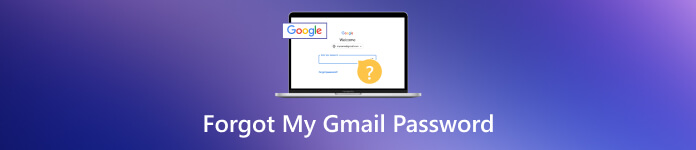
- Часть 1. Лучший способ восстановить забытый пароль Gmail без сброса
- Часть 2. Сброс забытого пароля Gmail через Identity Verity [бесплатно]
- Часть 3. Измените пароль Gmail после восстановления забытого пароля
- Часть 4. Часто задаваемые вопросы о том, как забыть пароль Gmail
Часть 1. Лучший способ восстановить забытый пароль Gmail без сброса
Менеджер паролей imyPass это профессиональный инструмент, который поможет вам восстановить все пароли, хранящиеся на вашем iPhone и iPad. Если вы забудете свою учетную запись Gmail или ее пароль, этот инструмент сможет просканировать ваше устройство iOS и просмотреть его. Он также поддерживает управление паролями, экспорт и обмен ими. А его интерфейс прост в использовании даже новичку. Помимо Gmail, он может восстановить ваш Apple ID, Wi-Fi, пароль веб-сайта и т. д. Теперь загрузите и используйте его, чтобы вернуть свой пароль Gmail.
Шаг 1Загрузите инструмент пароля Gmail на свой Mac или ПК с Windows. Шаг 2Подключите свой iPhone или iPad к рабочему столу с помощью USB-кабеля. Нажмите Доверять на вашем устройстве iOS, чтобы подтвердить, что вы доверяете компьютеру, когда будет предложено. Шаг 3Откройте и запустите программу. Далее нажмите кнопку Начинать Кнопка для сканирования вашего устройства iOS.
Шаг 3Откройте и запустите программу. Далее нажмите кнопку Начинать Кнопка для сканирования вашего устройства iOS.  Шаг 4После сканирования вы увидите все использованные пароли, хранящиеся на вашем устройстве. Теперь вы можете просмотреть свою учетную запись Gmail и пароль. При необходимости вы можете экспортировать его и другие пароли в файл .csv.
Шаг 4После сканирования вы увидите все использованные пароли, хранящиеся на вашем устройстве. Теперь вы можете просмотреть свою учетную запись Gmail и пароль. При необходимости вы можете экспортировать его и другие пароли в файл .csv. 
Это лучший способ восстановить забытый пароль Gmail без его сброса. И этот инструмент восстановления может помочь вам управлять паролями на iPhone и iPad с помощью простых шагов.
Часть 2. Сброс забытого пароля Gmail через Identity Verity [бесплатно]
Если вы все еще помните свою учетную запись Gmail, вы можете попытаться сбросить пароль Gmail, подтвердив личность. Это зависит от того, настроили ли вы связанный адрес электронной почты, номер телефона или контрольные вопросы. Если ответ «да», вы можете прочитать следующие шаги.
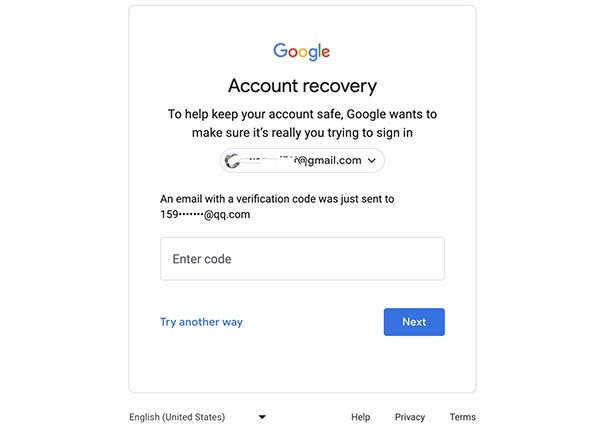 Шаг 1Зайдите на сайт Gmail и войдите в свою учетную запись Gmail. Шаг 2Нажмите Забыли пароль? продолжать. Шаг 3Код подтверждения будет отправлен на соответствующий адрес электронной почты. Или вы можете попробовать использовать свой номер телефона, чтобы получить код подтверждения. Вы также можете ответить на контрольные вопросы, если забыли пароль Gmail и сейчас у вас нет телефона. После проверки вы сможете получить доступ к своей почте Gmail и сбросить новую.
Шаг 1Зайдите на сайт Gmail и войдите в свою учетную запись Gmail. Шаг 2Нажмите Забыли пароль? продолжать. Шаг 3Код подтверждения будет отправлен на соответствующий адрес электронной почты. Или вы можете попробовать использовать свой номер телефона, чтобы получить код подтверждения. Вы также можете ответить на контрольные вопросы, если забыли пароль Gmail и сейчас у вас нет телефона. После проверки вы сможете получить доступ к своей почте Gmail и сбросить новую. Вы не сможете получить прямой доступ к Gmail, не указав предварительно соответствующую информацию. В таком случае вы можете попробовать подписаться на новый Gmail.
Часть 3. Измените пароль Gmail после восстановления забытого пароля
Когда вы вернете старый пароль Gmail, рекомендуется установить новый. Вы можете выбрать новый пароль, который легко запомнить, но который больше нигде не использовался. Вот как это сделать.
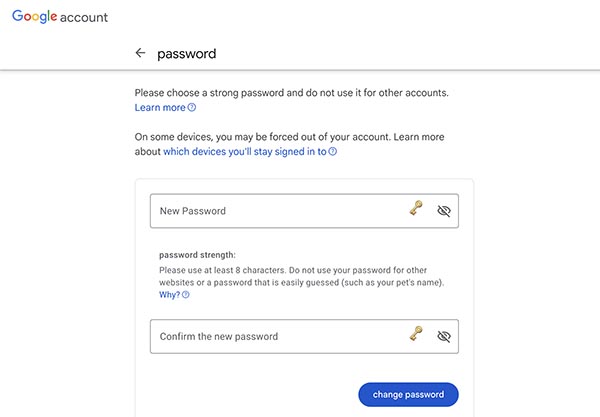 Шаг 1Перейдите на сайт Gmail и войдите в систему, используя свою текущую учетную запись Gmail и пароль. Шаг 2После входа в систему нажмите на свой профиль и выберите Управляйте своим аккаунтом Google. Шаг 3Перейдите к безопасность слева. Затем найдите и нажмите «Пароль» под Вход в Google раздел. Шаг 4В целях безопасности вам может быть предложено ввести текущий пароль еще раз. Далее вы будете перенаправлены на новую страницу, где сможете установить новый пароль. Пожалуйста, введите новый дважды, чтобы подтвердить его. Шаг 5Нажмите Изменить пароль чтобы сохранить новый пароль Gmail.
Шаг 1Перейдите на сайт Gmail и войдите в систему, используя свою текущую учетную запись Gmail и пароль. Шаг 2После входа в систему нажмите на свой профиль и выберите Управляйте своим аккаунтом Google. Шаг 3Перейдите к безопасность слева. Затем найдите и нажмите «Пароль» под Вход в Google раздел. Шаг 4В целях безопасности вам может быть предложено ввести текущий пароль еще раз. Далее вы будете перенаправлены на новую страницу, где сможете установить новый пароль. Пожалуйста, введите новый дважды, чтобы подтвердить его. Шаг 5Нажмите Изменить пароль чтобы сохранить новый пароль Gmail. После успешной смены пароля Gmail вы получите уведомление, подтверждающее изменение. Целесообразно выйти из своей учетной записи Gmail на всех устройствах и снова войти с новым паролем. Он может проверить, что изменения были успешно применены.
Лучше создать новый пароль, состоящий из прописных и строчных букв, специальных символов и некоторых цифр. Потому что надежный пароль может быть безопаснее.
Часть 4. Часто задаваемые вопросы о том, как забыть пароль Gmail
Как войти в свою учетную запись Gmail, если я забыл пароль?
Если ваш Gmail связан с другим вашим адресом электронной почты или номером телефона, вы можете использовать его для подтверждения своей личности. Кроме того, вы можете попробовать сторонние инструменты восстановления пароля.
Как мне найти свою учетную запись Gmail?
Вы можете найти его на своем устройстве или в веб-браузере, в который вы вошли ранее. Или вы можете использовать профессиональный инструмент для восстановления пароля.
Как исправить, что моя электронная почта Gmail не работает?
Это может быть связано с такими проблемами, как подключение к Интернету, проблемы с браузером или проблемы с Gmail. Вы можете выйти из Gmail и снова войти в него, используя стабильную сеть.
Могу ли я сбросить пароль Gmail, не указывая номер телефона или адрес электронной почты?
Если вы не можете получить доступ к резервному адресу электронной почты или номеру телефона, вы можете попытаться ответить на секретный вопрос. Если вы забудете ответы, сбросить пароль Gmail может быть сложно. В таких случаях вам необходимо обратиться в службу поддержки Google или использовать инструменты восстановления пароля.
Могу ли я увидеть свой пароль в Gmail?
Нет, вы не можете напрямую просмотреть свой пароль в Gmail. Ты можешь просмотреть сохраненный пароль в Google Chrome напрямую, если вы сохранили его раньше.
Вывод
Если вы забудете пароль Gmail, это может повлиять на ваше общение или работу. Получить доступ к Gmail сложно, если вы не можете сбросить его с помощью адреса электронной почты или номера телефона. Если только вы не используете профессиональный инструмент для восстановления пароля, такой как imyPass Password Manager. И вам лучше запомнить это внимательно и не забывать об этом снова. Конечно, вы можете оставить комментарий ниже, если в процессе восстановления у вас все еще возникнут вопросы!



